Как прошить видеорегистратор и перепрошивка как способ обновить устройство
Выбор прошивки
Перед тем как прошить видеорегистратор, необходимо найти совместимое программное обеспечение. Допускается установка софта от других изготовителей, но существует риск некорректной работы оборудования. При использовании стороннего ПО рекомендуется делать резервные копии заводской прошивки, что позволит восстановить работоспособность оборудования
Для видеорегистраторов Full HD 1080p следует использовать только оригинальное программное обеспечение. Для поиска последней версии требуется зайти на сайт производителя и найти раздел поддержки пользователей. Можно воспользоваться встроенным поиском, введя название модели регистратора. На официальных сайтах имеются подробные инструкции с описанием действий, необходимых для замены заводского софта в регистраторах.
Не рекомендуется скачивание файлов с ресурсов, требующих отправки SMS-сообщений или номера сотового телефона. При скачивании файлов с различных сайтов требуется проводить проверку при помощи антивирусного программного обеспечения.
Инструкция по грамотной перепрошивке девайса
Перепрошивка видеорегистратора не составит труда, если действовать по нижеописанным пунктам, а также следовать советам.
Перепрошивка прибора — это дело не то чтобы рискованное, но ответственное, ведь если сделать ошибку, тогда, возможно, приспособление не будет подлежать починке. Можно совершать подобные манипуляции в том случае, если возникла необходимость обновить программное обеспечение, а также, если работа устройства ухудшилась, и необходимо повысить производительность.
Чтобы прошить изделие для слежения понадобятся такие инструменты:
- компьютер, ноутбук или планшет с доступом в интернет;
- разъем на оборудовании, usb-флешка и, возможно, usb-переходник;
- ПО, скачанное с сайта производителя. Оно должно быть новой версии, а не старой;
- руководство по перепрошивке и эксплуатации модели прибора.

Если руководства в наличии нет, ниже можно узнать о том, как обновить или перепрошить девайс (автор видео — Сделано руками).
Алгоритм действий
Существуют стандартные рекомендации по прошивке и обновлению.
Перепрошивка прибора — это дело не то чтобы рискованное, но ответственное, ведь если сделать ошибку, тогда, возможно, приспособление не будет подлежать починке. Можно совершать подобные манипуляции в том случае, если возникла необходимость обновить программное обеспечение, а также, если работа устройства ухудшилась, и необходимо повысить производительность.
- компьютер, ноутбук или планшет с доступом в интернет;
- разъем на оборудовании, usb-флешка и, возможно, usb-переходник;
- ПО, скачанное с сайта производителя. Оно должно быть новой версии, а не старой;
- руководство по перепрошивке и эксплуатации модели прибора.
Алгоритм действий
Программа для прошивки
Для установки нового софта используются специальные программы для прошивки видеорегистраторов. Примером такой утилиты является Ambarella DirectUSB III, которая работает только с оборудованием, оснащенным процессорами Ambarella. Для работы с софтом требуется переключить регистратор в режим программирования при помощи длительного нажатия на комбинацию кнопок.
Другим вариантом программы для прошивки является N-Com, обеспечивающая установку нового софта в регистратор путем подключения к последовательному порту RS-232. Такая методика используется в сервисных центрах, для самостоятельного применения не рекомендуется, поскольку требует специального оборудования и навыков работы с ним.
Как перепрошить видеорегистратор семейства F500
К этой группе относятся следующие модели: Mystery MDR-800HD, Subini DVR-F880LHD, Каркам Q2, DX F500L, DOD F500LHD, DOD F200.
Вы можете выполнить быструю перепрошивку видеорегистратора по описанному ниже алгоритму, а если такой вариант вашему устройству не подходит, существует альтернативный способ, который мы также рассмотрим. Лучше создать резервную копию текущей версии ПО заранее, чтобы в случае неудачи, вы могли на нее вернуться.
Внимание!
После выполнения обновления, чтобы исключить влияние старой прошивки на функциональность нового ПО, сбросьте все настройки в меню регистратора.
- Скачиваем архив autoexec backup.
- После того, как архив распакован, копируйте файл autoexec.ash прямо на корневой диск карты памяти видеорегистратора. Каталоги на диске создавать не нужно.
Внимание!
Файл autoexec, а также файлы прошивок не стоит сохранять во внутренней памяти регистратора. Выполняйте запись таких объектов исключительно на SD-карту.
- Помещаем карту памяти с autoexec.ash в видеорегистратор, включите устройство. Прибор должен перейти в режим ожидания без каких-либо особенностей.
- Вынимаем из него карту памяти.
- Воспользовавшись Card reader-ом, сохраняем на компьютер файл backup.bin.
- Даем этому файлу новое название, соответствующее имени прошивки.
- Форматируем карту памяти.
Обычно для перечисленных моделей регистраторов этот алгоритм работает успешно.
Возможны случаи, когда ваш видеорегистратор, описанный выше способ прошивки, не поддерживает. Тогда выполняем такую последовательность действий:
- Скачиваем архив autoexec_update.
- Скачиваем подходящую версию прошивки.
- Распаковываем архивы.
- Копируем файл autoexec.ash из архива autoexec_update и файл прошивки yamaha.bin на корневой диск карты памяти, не создавая каталогов.
- Если название файла прошивки отличается от yamaha.bin, переименовываем его.
- Помещаем карту с двумя указанными файлами в регистратор и включаем его.
- Устройство перейдет в режим ожидания без каких-либо особенностей.
- Через минуту выключаем регистратор.
- Вынимаем из него карту памяти и форматируем на компьютере.
Автомобильный видеорегистратор является сложным микроэлектронным устройством, представляющим собой миниатюрный компьютер, подсоединенный к видеокамере.
Он работает в соответствии с «прошитой» в его памяти программой, которая точно «знает», когда, что и как нужно делать, чтобы правильно выполнить возложенные на прибор функции.
Эта программа достаточно сложна в любой модели авторегистратора, включая такие разные, как: ParkCity DVR HD 500, КАРКАМ Q2 или более дорогие ParkCity DVR HD 530 или SafeLook SL01-BX4 auto2CA. Разработчики программы после выпуска видеорегистратора в массовое производство не прекращают дорабатывать ее.
Так, в сети Интернет появляются более совершенные версии ПО для каждой модели авторегистратора. Своевременная перепрошивка устройства – это замена старой программы на новую, более совершенную.
Перепрошивка видеорегистратора самостоятельно

Перепрошивка видеорегистратора – это замена его программного обеспечения на более свежую версию. У вас появится необходимость прибегнуть к такой процедуре, если:
- во время работы регистратора возникают ошибки;
- прибор не загружается или на нем не работают некоторые кнопки;
- на вашем видеорегистраторе стоит «сырая» версия программы, и вы хотите поставить вместо нее новый, доработанный вариант;
- производитель выпустил очередную версию прошивки, и вы хотите получить доступ к новой функциональности, которая появилась в этой версии.

Обычно скачать новую прошивку можно на официальном сайте производителя. К ней прилагается инструкция по установке программного обеспечения. Инструкция может находиться в общем архиве с программой, а не в отдельном файле. Поэтому, если вы стразу не обнаружили руководство пользователя, ищите в архиве. Некоторые нюансы установки зависят от модели, но в большинстве случаев последовательность действий по перепрошивке содержит стандартные для любой модели этапы.
Советы по перепрошивке видеорегистратора
Предлагаем вашему вниманию несколько советов, которые помогут вам избежать проблем при самостоятельной переустановке программного обеспечения на регистраторе.
- Устанавливайте только совместимую версию прошивки. Иногда опытным путем выясняется, что к вашему видеорегистратору удачно подходит прошивка от другой модели. Обычно об этом пишут в блогах или на формах люди, рискнувшие поэкспериментировать, подкрепляя описания своего опыта архивами с соответствующим программным обеспечением. В случае, если версия прошивки выбрана неправильно, возможны такие варианты развития событий:
- включить видеорегистратор можно, но в его работе наблюдаются существенные проблемы: искажение изображения на дисплее, белый экран, не функционируют все или ряд кнопок. Выход – выполнить перепрошивку еще раз, установив совместимое ПО;
- видеорегистратор не включается, кнопки не работают. Выход – воспользоваться файлами восстановления. Архив с такими файлами и руководство пользователя к ним, можно найти на сайте производителя либо на форумах и других тематических ресурсах;
- после применения процедуры восстановления видеорегистратор так и не заработал. В этом случае остается только обратиться в сервисный центр.
- Чтобы перепрошить видеорегистратор без лишних хлопот, предпочтительнее пользоваться Card reader-ом, а не подсоединять SD-карту к компьютеру с помощью USB. К тому же, некоторые модели вариант прямого подключения даже не поддерживают. Если у вас нет Card reader-а, замените его прибором, работающим с SD-картами. Это может быть фотоаппарат, видеокамера, навигатор и пр.

- Прежде чем приступать к каким-либо действиям с программным обеспечением вашего видеорегистратора, полностью зарядите его аккумулятор. Скорее всего, вам понадобится на какое-то время отключить видеорегистратор от внешнего питания, и заряд батареи должен позволять сделать это.
- Чтобы в случае необходимости можно было вернуться на предыдущую версию прошивки, перед обновлением сделайте ее резервную копию. Файлы, позволяющие сделать бэкап, можно найти на сайте производителя или на специализированных форумах.
- Карту памяти регистратора перед каждым использованием рекомендуется форматировать. Приступая к перепрошивке видеорегистратора, сначала удалите всю информацию с SD-карты на компьютере, после чего отформатируйте ее с помощью меню регистратора. После установки нового ПО обязательно удалите файлы прошивки с карты памяти, поскольку при следующем включении видеорегистратора, он снова будет считывать эти данные с карты и автоматически запускать обновление.
- Внимательно ознакомьтесь с руководством по установке новой прошивки, которая идет в комплекте с файлами программы. Для успешной установки программы очень важно четко следовать инструкции.
Стандартный алгоритм перепрошивки видеорегистратора
- Прежде всего надо точно знать, какая у вас модель видеорегистратора.
- Найдите файлы с прошивкой для вашей модели на сайте производителя или другом тематическом интернет ресурсе. Файлы прошивки обычно хранятся в виде архива (zip или rar) или исполняемого файла. Скопируйте программу на свой компьютер, проверьте на вирусы, распакуйте архив.
- Подключите к компьютеру регистратор через USB-порт или его карту памяти с помощью Card reader. Карту памяти нужно обязательно отформатировать.
- Скопируйте на видеорегистратор распакованные файлы прошивки.
- Запустите на исполнение файлы прошивки. В зависимости от модели, это можно делать либо с компьютера, либо включив видеорегистратор с возвращенной в него картой памяти. Во втором случае процесс перепрошивки запустится автоматически.

- О том, что перепрошивка запущена, может свидетельствовать сообщение «Update» на экране устройства или шкала прогресса. Продолжительность обновления может составлять от нескольких минут до получаса.
- После завершения процесса установки новой версии ПО, видеорегистратор нужно перезагрузить.
- Очистите SD-карту.
Как перепрошить видеорегистратор семейства F500
К этой группе относятся следующие модели: Mystery MDR-800HD, Subini DVR-F880LHD, Каркам Q2, DX F500L, DOD F500LHD, DOD F200.
Вы можете выполнить быструю перепрошивку видеорегистратора по описанному ниже алгоритму, а если такой вариант вашему устройству не подходит, существует альтернативный способ, который мы также рассмотрим. Лучше создать резервную копию текущей версии ПО заранее, чтобы в случае неудачи, вы могли на нее вернуться.
Как создать резервную копию предыдущей прошивки
- Скачиваем архив autoexec backup.
- После того, как архив распакован, копируйте файл autoexec.ash прямо на корневой диск карты памяти видеорегистратора. Каталоги на диске создавать не нужно.
- Помещаем карту памяти с autoexec.ash в видеорегистратор, включите устройство. Прибор должен перейти в режим ожидания без каких-либо особенностей.
- Через минуту выключаем регистратор.
- Вынимаем из него карту памяти.
- Воспользовавшись Card reader-ом, сохраняем на компьютер файл backup.bin.
- Даем этому файлу новое название, соответствующее имени прошивки.
- Форматируем карту памяти.
Как быстро перепрошить видеорегистратор
Обычно для перечисленных моделей регистраторов этот алгоритм работает успешно.
- Скачиваем подходящую версию ПО

- Распаковываем архив.
- Если название файла прошивки отличается от yamaha.bin, переименовываем его.
- Копируем yamaha.bin на корневой диск карты памяти, не создавая каталогов.
- Помещаем карту с прошивкой в видеорегистратор и включаем его. Процесс обновления запустится автоматически. Вы увидите на экране индикатор прогресса.
- Когда установка программы закончится, регистратор автоматически выключится.
- Вынимаем из него карту памяти и форматируем ее на компьютере.
Если быстрая перепрошивка не подошла
Возможны случаи, когда ваш видеорегистратор, описанный выше способ прошивки, не поддерживает. Тогда выполняем такую последовательность действий:
- Скачиваем архив autoexec_update.
- Скачиваем подходящую версию прошивки.
- Распаковываем архивы.
- Копируем файл autoexec.ash из архива autoexec_update и файл прошивки yamaha.bin на корневой диск карты памяти, не создавая каталогов.
- Если название файла прошивки отличается от yamaha.bin, переименовываем его.
- Помещаем карту с двумя указанными файлами в регистратор и включаем его.
- Устройство перейдет в режим ожидания без каких-либо особенностей.
- Через минуту выключаем регистратор.
- Вынимаем из него карту памяти и форматируем на компьютере.
На следующем видео показана подробная процедура перепрошивки видеорегистратора Prestigio RoadRunner 320. Многие бюджетные модели перепрошиваются по той же схеме:
Как правильно перепрошить китайский или другой видеорегистратор без глюков
Многие автолюбители интересуются, как осуществляется прошивка видеорегистратора. Автомобильный видеорегистратор — это мини-компьютер, присоединенный к камере. В нем заложена заводская программа (прошивка), которая позволяет выполнять устройству те или иные функции. Но на этом производители не останавливаются и с выходом определенной модели продолжают дорабатывать прошивку. На официальных сайтах разработчиков таких программ можно всегда найти обновленную версию прошивок авторегистраторов.
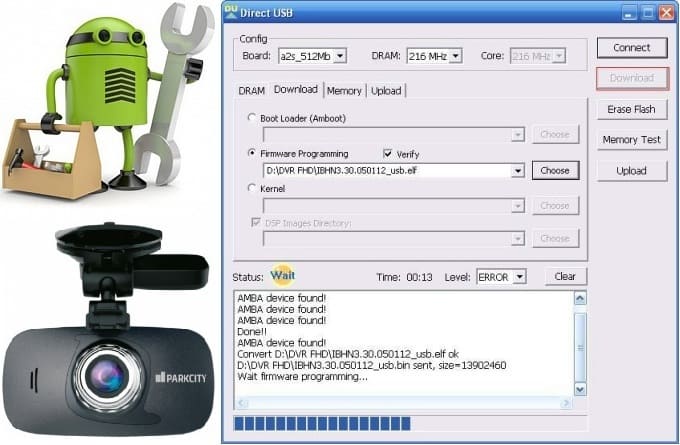
Как осуществляется прошивка авторегистратора
Если вы пользуетесь видеорегистратором, то наверняка у вас возникал вопрос о его замене на более усовершенствованный гаджет из-за сбоя или замедленной работы каких-либо его функций. Прежде чем отправиться за покупкой нового прибора, можно попробовать обновить прошивку регистратора, установив новое программное обеспечение. Подробно рассмотрим способ, как прошить видеорегистратор.

Обычно производители, учитывая недостатки старых версий, усовершенствуют новые модели. Но если у вас уже есть регистратор, то можно просто установить обновленную версию программного обеспечения, т. е. перепрошить программу.
Обновление прошивки осуществляется очень просто, поэтому каждый без труда может это сделать самостоятельно.
Рассмотрим, как обновить прошивку видеорегистратора.
Вам понадобится:
- компьютер с доступом в интернет;
- обновленная программа обеспечения (обычно в архиве ZIP или Rar);
- карта памяти.
Первым делом требуется точное название имеющейся модели. Затем на сайте производителя или в поисковой системе интернета надо ввести запрос, в котором будет указана модель устройства и слово «прошивка» или «прошивка скачать бесплатно». Отыскав соответствующую версию, ее нужно скачать на компьютер и проверить на наличие вирусов. Если файл загрузится в виде архива (ZIP), то следует его распаковать.
Название модели и серийный номер можно найти на стикере, который обычно бывает прикреплен ко дну устройства или посмотреть на упаковочной коробке.
После того как программа загружена, нужно подготовить регистратор. Его нужно полностью отключить от питания и извлечь карту памяти. С помощью переходника ввести ее в компьютер и отформатировать. Можно также подсоединить видеорегистратор через USB к вашему ПК и, отыскав карту памяти, очистить ее.
Следующим шагом является перенос скачанной версии новой программы на карту памяти регистратора. После завершения этого процесса SD карта видеорегистратора вставляется обратно в устройство. Для прошивки нужно просто включить прибор и запустить исполнение программы. На экране может появиться прогрессирующая шкала, указывающая на процесс загрузки или появиться слово «update». Процесс загрузки обычно занимает несколько минут.
После удачного установления нужно перезагрузить программу, а карту памяти регистратора очистить (отформатировать). Это нужно сделать для того, чтобы данная прошивка не загружалась повторно.
Именно так совершается прошивка автомобильного регистратора, после которого он начнет работать быстрее и эффективнее.
Если прошивка совершается через кабель USB, то до окончания процесса питание должно быть надежно подключено. И пока обновление не завершится, извлекать кабель нельзя.
Как прошить китайский видеорегистратор
Если у вас китайский автовидеорегистратор, возможно, он плохо поддастся прошивке. Например, модель HD DVR стала популярна из-за невысокой стоимости, но после его приобретения прибор быстро выходит из строя. Вполне вероятно, что после включения он будет работать всего несколько минут, затем на экране появятся непонятные символы, и прибор полностью отключится. На некоторых моделях не срабатывает записывающее устройство. Поэтому вопрос о перепрошивке когда-нибудь возникнет.
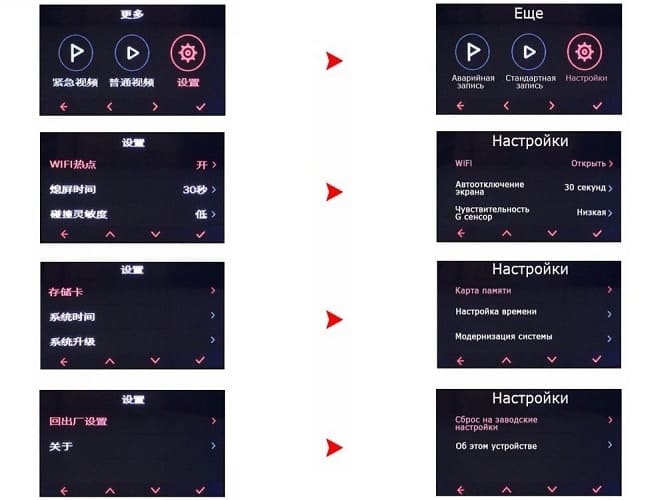
Какие могут возникнуть проблемы при прошивке видеорегистратора HD DVR и других китайских устройств? Возможно, у вас возникнут сложности с поиском карты памяти SD. Чтобы избежать этого, ее нужно отформатировать именно в системе FAT, а не в FAT 32. Только после этого удастся произвести запись новой прошивки. Файлы нужно будет скопировать в корневую систему карты, после чего убрать защиту от записи. Проделав весь этот путь, карта будет готова к перепрошивке, и ее можно будет вставить в видеорегистратор.
Следует запомнить, что если прошивка не совпадет с моделью регистратора, то устройство будет работать с ошибками.
Что касается прошивки для китайского видеорегистратора Full HD 1080p, то рекомендации будут аналогичными, что и в предыдущих случаях. На самом деле для прошивки китайских регистраторов уходит больше времени, но способ и порядок действий остается одинаковым для всех устройств.
Как прошить регистратор 3 в 1
Многих интересует вопрос о том, как обновляется видеорегистратор 3 в 1, поскольку, помимо записывающего устройства, он вбирает в себя и антирадар, и GPS навигатор.

Процесс обновления прошивки производится так же, как и с обычными регистраторами:
- С официального сайта производителя скачивается обновленная версия программы, соответствующая модели устройства. На многих сайтах советуют отключать антивирусную программу на момент скачивания, так как она мешает распаковке файлов.
- Карту памяти, на которую будет скачиваться прошивка, нужно отформатировать, после чего скопировать на нее загруженный файл из интернета.
- Не включая питания регистратора, вставить SD-карту.
- После подключения питания устройство спросит ваше согласие на начало процесса обновления.
- После завершения загрузки отключить питание и дождаться, пока авторегистратор отключится.
- Изъять карту памяти и включить устройство.
- Не забудьте после завершения прошивки отформатировать карту памяти.
Устройство обновляется очень быстро. Весь процесс занимает от 3 до 5 минут.
Настоятельно рекомендуется не прошивать видеорегистратор, если он работает корректно.
Заменять старые системные файлы на новые нужно в том случае, когда происходят системные ошибки, и ухудшается работа регистратора:
- при включении на экране появляются полоски;
- устройство не включается;
- не воспроизводит видеозапись;
- не сохраняет файлы;
- прочие неполадки.
Все эти неисправности можно попробовать решить обновленной версией программы. Если после обновления прошивки проблема все-таки останется, возможно, причина неисправности скрыта в поломке устройства. Но прежде чем браться за ремонт, пытаясь что-либо припаять, лучше вначале попробовать обновить прошивку, так как в большинстве случаев причиной неисправности является устаревшая версия программы.
Инструкция по обновлению прошивки на автомобильных видеорегистраторах
Каждый автомобилист, желающий получать максимум эффективности в процессе езды, должен беспокоиться о необходимости обновления своего видеорегистратора. Эта операция, как правило, производится вручную и согласно определенному алгоритму. Выполнить необходимые действия автомобилист способен своими силами либо должен обратиться в специализированный сервис.

Актуальность вопроса
Необходимость в перепрошивке возникает вследствие различных причин. Сами обновления призваны увеличить скорость работы устройства, уменьшить вероятность сбоя, а также расширить функции и возможности. Таким образом, их пользу сложно переоценить.

Можно отметить ряд основных факторов, обуславливающих актуальность подобного вопроса:
- прибор начал «тормозить», выдавать сбой, заметно снизилось быстродействие;
- устройство морально устарело;
- устаревшая версия не предоставляет желаемых возможностей.
Для некоторых пользователей также является принципиальным вопрос о том, чтобы их программное обеспечение всегда имело последнюю официальную обновленную версию.
Как прошивается видеорегистратор
Производители, как правило, устраняют недочеты старых моделей при разработке новых, тем самым увеличивая ценность выпускаемых обновлений. Но тем пользователям, у которых уже имеется в эксплуатации устройство, понадобится прошивка видеорегистратора вручную. Операция эта проста и может быть произведена любым пользователем своими силами. Далее в этой статье рассмотрим более подробно, каким образом осуществляется данный процесс.
Пошаговое руководство по прошивке видеорегистратора
Рассмотренный ниже процесс несложен, но требует внимательности и соблюдения точного порядка действий. Для того чтобы осуществить обновление своего регистратора вручную, потребуется выполнить следующие шаги:
- первый шаг – определяется точная модель видеорегистратора. Получить эту информацию можно на наклейке, расположенной непосредственно на корпусе изделия. Также эти сведения могут быть указаны на коробке и в сопутствующей документации;
- далее потребуется перейти на сайт производителя либо же в поисковую систему и задать поисковый запрос: «* прошивка скачать бесплатно», где * – это модель регистратора;
- из полученных результатов поиска следует выбрать последнюю версию и скачать ее на компьютер. При скачивании материалов со сторонних сайтов следует проверять их антивирусом. В случае если прошивка регистратора загрузилась в виде архива, то потребуется произвести распаковку;
- регистратор необходимо подготовить к предстоящей процедуре. Для этого он полностью отключается, а затем из него извлекается карта памяти;
- теперь потребуется произвести форматирование карты памяти, что можно сделать двумя способами. В первом случае можно подключить ее к компьютеру при помощи специального переходника. Во втором случае при помощи USB-кабеля к компьютеру подключается сам регистратор, а затем его карта памяти отобразится на компьютере;
- после подключения устройства к компьютеру через USB-шнур и форматирования карты памяти можно перенести новую, заранее скачанную (и при необходимости распакованную) версию на видеорегистратор;
- теперь SD-карта вставляется обратно в корпус, и прибор после подключения запускается заново. После его включения можно запустить программу инсталляции обновления, которая перепрошьет устройство;
- процесс инсталляции, как правило, занимает несколько минут. Состояние установки отображается в виде шкалы, а также сопровождается надписью update;
- после того, как процесс обновления был успешно завершен, необходимо перезагрузить саму программу, а память карты отформатировать. Это необходимо для того, чтобы update процесс не запускался повторно при новых запусках регистратора.

Существует также альтернативный вариант обновления прошивки. В момент, когда устройство подключается через USB-шнур к компьютеру, непосредственно с ПК или же самого устройства можно запустить процесс инсталляции. Прочие шаги будут схожи с описанным выше алгоритмом.
Как обезопаситься от негативных последствий
При проведении самостоятельной перепрошивки видеорегистратора имеются различные риски. Как правило, после переустановки может быть нарушена работоспособность прибора, вследствие чего он перестанет работать или запускаться. Кроме того, при неопытном либо неаккуратном обращении может возникнуть механическое повреждение SD-карты или самого прибора.
Перед запуском процесса перепрошивки рекомендуется создать резервную копию. Это действие позволит вернуть прежнюю работоспособную версию в случае, если при обновлении что-то не получилось.
Для того чтобы сделать резервную копию данных, потребуется выполнить такие действия:
- первым шагом скачивается архив, именуемый autoexec backup;
- следующим этапом осуществляется его распаковка. Далее копируется файл autoexec.ash на корневой диск внутрь карты памяти прибора регистрации без создания каталогов;
- карта памяти с вышеуказанным файлом помещается в устройство. Теперь видеорегистратор включается, и он должен автоматически перейти в режим ожидания без особенностей;
- выждав пару минут, следует отключить регистратор и извлечь из него карту памяти;
- используя утилиту card reader, необходимо на компьютер сохранить файл, именуемый backup.bin;
- завершающим этапом вышеуказанному файлу присваивается новое название, которое должно соответствовать имени самой прошивки, после чего карта памяти форматируется.
Проведя подобные подготовительные мероприятия, можно обезопасить себя от возможных негативных последствий.
Стоимость работы у специалиста

В некоторых ситуациях прошивка регистратора может вызывать затруднения у пользователя – по различным причинам, зачастую вследствие технического сбоя прибора. В таких случаях более целесообразным является обращение к специалистам, которые за плату оказывают услуги перепрошивки. Каждый желающий может обратиться в специальный сервисный центр.
Стоимость таких работ зависит от модели устройства и прейскуранта организации, которая предоставляет услуги. Диапазон стоимости услуги перепрошивки стандартно находится в пределах от шестисот рублей до тысячи двухсот.
Самостоятельная прошивка видеорегистратора
У любых видеорегистраторов есть своё программное обеспечение. И его надо периодически обновлять. Разработчики часто выпускают прошивки (Firmware) с расширенным функционалом. В них устраняют различные баги, добавляют полезные опции. Новое ПО надо загрузить в обязательном порядке, если устройство тормозит, не сразу отвечает на команды, в нём не работают какие-то функции. Перед тем как нести его в сервисный центр, разберитесь, как прошить видеорегистратор. После установки Firmware он будет работать лучше, быстрее реагировать на нажатия кнопок. Исчезнут ошибки, которые мешали вам в предыдущей версии программы.
Конкретные действия при установке зависят от модели и производителя. Но процесс не сильно различается у разных регистраторов. При загрузке программы есть небольшой риск, что девайс вовсе перестанет работать. Но чаще всего ошибки возникают по вине пользователя. Поэтому точно следуйте указаниям.
Перед прошивкой
Перед тем как перепрошить видеорегистратор:

- Вытащите его из автомобиля. Полностью зарядите. Иначе аккумулятор может сесть во время закачки ПО. В некоторых случаях батарею надо вынимать. Это зависит от метода установки.
- Узнайте модель гаджета. Обычно она указана на его корпусе, в инструкции или на коробке, в которой он находился.
- Выясните, какая версия прошивки у вас стоит. Чтобы случайно не загрузить устаревшую. Эта информация должна находиться в файле version.bin. Откройте его в блокноте. Найдите в нём строчку «version=[цифры]». В некоторых случаях версию можно посмотреть в настройках.
- Подготовьте USB-кабель, если собираетесь перепрошить регистратор с помощью компьютера. Или SD-карту, если хотите через неё загрузить программы. Кабель должен быть в одном комплекте поставки с регистратором. Не рекомендуется использовать другие провода.
- Сохраните все данные с устройства на компьютере или флэш-накопителе.
- Сделайте резервную копию существующей прошивки. Если новое ПО не понравится или не будет работать, всегда можно вернуться к предыдущей версии программы. Чтобы скопировать файлы Firmware на ПК, вам понадобится картридер. Вставьте в него карту памяти регистратора и перенесите все данные на другой носитель.
- Отчистите SD. Для этого вставьте её в слот на ПК. Когда она определится, как съёмное устройство, зайдите в «Мой компьютер». Кликните по названию карты, пункт «Форматировать», в выпадающем списке «Файловая система» выберите «FAT» и запустите процесс.
Где найди прошивку?
Чтобы перепрошить гаджет, нужны файлы или архив с подходящим ПО. Найти их можно на сайте компании-производителя или ресурсах, на которых пользователи выкладывают программы для таких устройств. Лучше ставить официальную Firmware. Так вы точно будете знать, что она предназначена специально для вашего девайса. И не возникнет проблем с совместимостью. Но никто не запрещает вам использовать кастомное (Custom) ПО, созданное сторонними разработчиками. Качайте его, если полностью уверены, что оно нормально работает.
Программа должна подходить к модели вашего устройства. Если попробуете загрузить на него прошивку, которая сделана для другого регистратора, в лучшем случае она просто не установится. В худшем – гаджет больше не включится.
Чтобы скачать Firmware, зайдите на сайт производителя. Если есть строка поиска, напишите в ней название модели девайса и перейдите на его страницу. Там должна быть вкладка с утилитами и драйверами или раздел поддержки. Также можете посмотреть карту сайта.
Или откройте любой поисковик и введите запрос «Прошивка видеорегистратора [модель]». Качайте программы только из надёжных источников. Не заходите на сайты, в которых для загрузки нужно вводить номер телефона или подтверждать регистрацию по SMS. Загруженные файлы и архивы просканируйте антивирусом. Если проверка выявила вредоносное ПО, лучше его удалите.
На многих сайтах есть описание и подробная инструкция к Firmware. Так вы сможете заранее оценить, какие функции будут у гаджета после установки программы.
Через USB
Вот как прошить видеорегистратор через USB:

- Способ подходит, если в девайсе доступна функция обмена файлами с компьютером. У вас должен быть специальный кабель для присоединения к ПК.
- Отключите гаджет.
- Вытащите из него батарею.
- Распакуйте архив с Firmware (если она в сжатом виде).
- Присоедините устройство к ПК через USB-порт. Если оно не определилось, как внешний накопитель, попробуйте подключить его со вставленным аккумулятором.
- Перенесите файлы с прошивкой в корневую папку SD-карты видеорегистратора.
- Установку надо запускать либо с компьютера, либо с самого девайса. Попробуйте открыть исполняемый exe-файл Firmware.
- После окончания загрузки снова отформатируйте карту памяти.
С помощью SD-карты
Перепрошивка видеорегистратора с помощью SD ничем не отличается от установки с компьютера. Только устройство должно быть полностью заряжено.
- Вставьте карту памяти в слот ПК.
- Скопируйте на неё файлы Firmware
- Верните SD в регистратор.
- Установка должна запуститься сама. Если она не началась автоматически, попробуйте выключить и включить девайс.
- После завершения процесса удалите все файлы с карты.

Перепрошивка регистратора может быть полезна, если он плохо работает. Новое ПО можно загрузить, когда в него добавили полезные функции или устранили некоторые ошибки.
Прошивка видеорегистратора через компьютер
Любой электронный прибор построен на основе контроллера, который работает согласно заложенным алгоритмам. Установленное на заводе программное обеспечение со временем устаревает, в нем обнаруживаются ошибки или недоработки. Поэтому изготовители выпускают регулярные обновления (Firmware), которые исправляют найденные дефекты. Прошивка видеорегистратора не отличается от перепрограммирования другой электроники и выполняется при помощи подключения к компьютеру или при помощи съемного накопителя.
Выбор прошивки
Перед тем как прошить видеорегистратор, необходимо найти совместимое программное обеспечение. Допускается установка софта от других изготовителей, но существует риск некорректной работы оборудования. При использовании стороннего ПО рекомендуется делать резервные копии заводской прошивки, что позволит восстановить работоспособность оборудования
Для видеорегистраторов Full HD 1080p следует использовать только оригинальное программное обеспечение. Для поиска последней версии требуется зайти на сайт производителя и найти раздел поддержки пользователей. Можно воспользоваться встроенным поиском, введя название модели регистратора. На официальных сайтах имеются подробные инструкции с описанием действий, необходимых для замены заводского софта в регистраторах.
Возможен поиск обновления прошивки через поисковые системы, но такая методика может привести пользователя на мошеннические сайты.
Не рекомендуется скачивание файлов с ресурсов, требующих отправки SMS-сообщений или номера сотового телефона. При скачивании файлов с различных сайтов требуется проводить проверку при помощи антивирусного программного обеспечения.
Программа для прошивки
Для установки нового софта используются специальные программы для прошивки видеорегистраторов. Примером такой утилиты является Ambarella DirectUSB III, которая работает только с оборудованием, оснащенным процессорами Ambarella. Для работы с софтом требуется переключить регистратор в режим программирования при помощи длительного нажатия на комбинацию кнопок. После этого оборудование подключается к компьютеру, что позволяет обновить прошивку. В DirectUSB III зашита функция автоматического обновления программы, которое производится через интернет.

Другим вариантом программы для прошивки является N-Com, обеспечивающая установку нового софта в регистратор путем подключения к последовательному порту RS-232. Такая методика используется в сервисных центрах, для самостоятельного применения не рекомендуется, поскольку требует специального оборудования и навыков работы с ним.
Процедура прошивки
Перед обновлением прошивки рекомендуется полностью зарядить батарею, даже если в инструкции указано на необходимость ее отключения при перепрограммировании. Для перемещения файлов на сменные накопители используются считыватели карт памяти, которые подключаются к разъему USB на компьютере.

Существует возможность сохранения старой версии прошивки, которая может пригодиться при неудачном апгрейде софта:
- Скачать с сайта производителя специальную утилиту.
- Распаковать архив и сохранить на накопитель регистратора файл, обеспечивающий считывание и сохранение заводского программного обеспечения.
- Установить карту в разъем регистратора и включить оборудование, которое переходит в режим ожидания.
- Выждать 2-3 минуты, за это время происходит создание резервной копии.
- Вынуть карту из регистратора и подключить к компьютеру. Файл сохраненной прошивки будет иметь расширение *.bin. Скопировать документ на жесткий диск, пользователь может переименовать файл.
- Отформатировать накопитель, после чего можно приступить к замене прошивки.
При использовании программы Ambarella DirectUSB III необходимо:
- После подключения и распознавания регистратора, предварительно переключенного в режим программирования, требуется открыть диспетчер устройств. В нем должно присутствовать новое устройство, для ряда моделей оборудования необходимо отключение встроенного аккумулятора.
- Если устройство не обнаруживается, то производятся ручной поиск и установка драйверов из указанного места.
- Запустить диалоговое окно программы и в разделе Board найти модель подключенного регистратора. Отметить пункты Firmware и Verify, а в поле Choose указать путь к файлу прошивки, который хранится на жестком диске. При скачивании дистрибутива следует учитывать, что программа DirectUSB III работает только с файлами, имеющими расширение *.elf.
- Произвести очистку раздела памяти NAND, который используется в некоторых моделях оборудования. Для этого требуется активировать в диалоговом окне кнопку EraseNand. После окончания очистки снова включится зеленый индикатор текущего статуса.
- Запустить процедуру перепрошивки.
- Дождаться включения зеленого индикатора статуса, который указывает на окончание процедуры.
- Отключить регистратор от компьютера и произвести перезагрузку оборудования нажатием на кнопку сброса настроек.
- После включения повторно сбросить параметры до заводских установок через меню (значение Default setting).
- Перезагрузить регистратор кнопкой включить-выключить, а затем произвести настройку параметров.

Пошаговая инструкция прошивки через USB:
- Отсоединить устройство от блока питания и снять с автомобиля. На некоторых моделях, оснащенных съемной батареей, требуется отключить провода питания или вынуть аккумулятор.
- Перед тем как перепрошить видеорегистратор, требуется убедиться в возможности передачи данных при помощи кабеля USB. Рекомендуется изучить раздел инструкции, посвященный перепрограммированию оборудования, который содержит рекомендации по выполнению процедуры.
- Распаковать на жесткий диск компьютера скачанное программное обеспечение (если оно поставляется в виде архива).
- Подключить регистратор к компьютеру и дождаться автоматического определения типа устройства. Оборудование с демонтированным аккумулятором может распознаваться не корректно или не читаться совсем. В этом случае следует подключить батарею и повторить процедуру подсоединения к ПК (персональному компьютеру).
- Загрузка нового софта осуществляется путем запуска исполняемого файла на жестком диске компьютера. Инсталлятор автоматически определяет путь для установки нового софта и автоматически удаляет старое. Некоторые модели регистраторов обновляются через отдельный пункт в меню.
- После завершения установки рекомендуется перезагрузить оборудование и отформатировать сменный накопитель. Предварительно необходимо сохранить нужные пользователю видеофайлы.

Некоторые видеорегистраторы 3 в 1 невозможно обновить через компьютер, для прошивки такого оборудования необходимо:
- Установить сменный накопитель в считывающее устройство, установленное на компьютер.
- Скопировать или распаковать в корневой каталог предварительно скачанные новые версии прошивки и баз данных GPS или карт.
- Установить карту памяти в штатный разъем видеорегистратора.
- Включить устройство, установка программного обеспечения начнется автоматически. На некоторых устройствах требуются повторная перезагрузка или принудительный старт через меню.
- После окончания установки новой версии ПО необходимо отформатировать накопитель для удаления файлов прошивки.
В китайских регистраторах встречаются проблемы с обновлением программного обеспечения, вызванные конструктивными недоработками. Прошивка видеорегистратора HD DVR осуществляется при помощи карты стандарта SD, которая должна иметь форматирование в системе FAT.
При использовании структуры FAT32 возникают ошибки и сбои программирования.
Дистрибутив сохраняется в корневом каталоге карты, с которой требуется снять запрет на запись и удаление файлов. После этого накопитель устанавливается в штатное гнездо, обновить устройство можно через меню.
При программировании регистраторов серии HD DVR возможно кратковременное отключение и повторное включение оборудования, которое происходит самопроизвольно. Дефект возникает из-за несовместимости процессора и загружаемой прошивки. В этом случае необходимо найти более раннюю версию софта и попытаться перепрограммировать устройство повторно.